Facebook에서 사진 콜라주 비디오를 만드는 방법
요즘 가장 강력한 소셜 미디어 플랫폼을 나열하자면 페이스북이 가장 인기 있는 플랫폼이라고 할 수 있습니다. 인정하든 말든 Facebook 앱은 우리 일상의 일부가 되었습니다. 잠에서 깨어날 때부터 밤에 잠자리에 들기까지 Facebook은 마치 우리가 없으면 살 수 없는 것처럼 그곳에 있습니다. 그렇기 때문에 다른 사용자들은 자신의 타임라인에 게시할 다른 콘텐츠를 만들 수 밖에 없습니다. 여기에 춤을 추는 영상을 올리고, 다른 사람들은 브이로그를 하고, 누군가는 자신의 녹화 영상을 합성하기 위해 비디오 콜라주를 만들고 있습니다.
그리고 이번 포스팅에서는 방법에 대한 팁을 알려드리겠습니다. Facebook에서 비디오 콜라주 만들기. 아래의 방법 목록을 확인하십시오.
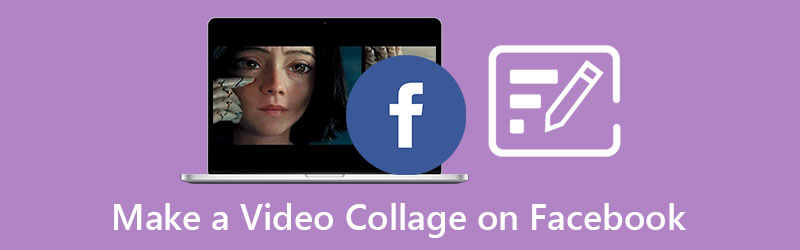
1부. Facebook에서 비디오 콜라주를 만드는 방법
Facebook은 고객 사용과 관련하여 지속적으로 개선하고 있습니다. 평범한 사진과 비디오를 게시하고, 스토리를 만들고, 라이브 비디오를 촬영하고, 편집 도구에 내장된 비디오 콜라주를 만드는 것까지. 긴 글을 미리 읽는 것이 다소 지루하다는 사실을 부정할 수 없습니다. 그렇기 때문에 다른 사람들은 자신이 하고 싶은 말을 해석하기 위해 비디오 콜라주를 만드는 경향이 있습니다.
그리고 혹시 모르셨다면, Facebook에는 업데이트된 편집 도구를 사용하여 비디오 콜라주를 만들 수 있는 기능이 있습니다. 다른 앱을 다운로드하지 않고도 분할 화면을 만들 수 있다는 것이 놀랍지 않습니까? 글쎄, 당신이 하나를 만들기 시작하려면 아래에 작성된 단계별 절차를 참조하십시오.
1 단계: 시작하려면 물론 Android 또는 iOS 기기에서 Facebook 앱을 열고 다음으로 이동해야 합니다. 당신의 마음에 무엇입니까 섹션을 클릭하고 표시되는 옵션에서 슬라이드쇼를 찾습니다. 의존할 수 있는 또 다른 옵션은 시도 해봐 Facebook 친구가 슬라이드쇼를 게시할 때마다 버튼을 누릅니다.
2 단계: 그 다음 슬라이드쇼 제작 시 추가하고 싶은 사진을 클릭합니다. 화질이 좋은 것을 선택하는 것이 좋으며 선택하자마자 사진이 파란색으로 바뀝니다. 그 후 내장 테마를 자유롭게 선택할 수 있습니다. 그 외에도 슬라이드 쇼에 전환, 효과 및 배경을 입력하여 Facebook 사용자에게 더욱 매력적으로 만들 수도 있습니다.
3 단계: Facebook에서 동영상 슬라이드쇼를 만들 때 편집하다 버튼을 눌러 이미지를 추가하거나 삭제할 수 있습니다. 그리고 에 더 탭에서 슬라이드쇼 시작 시 제목을 만들 수도 있습니다. 그리고 Facebook 앱에서 슬라이드쇼를 만든 후 끝난 버튼을 눌러 변경 사항을 적용합니다. 그런 다음 슬라이드 쇼에 캡션과 감정을 넣을 뿐만 아니라 친구를 태그할 수 있습니다.
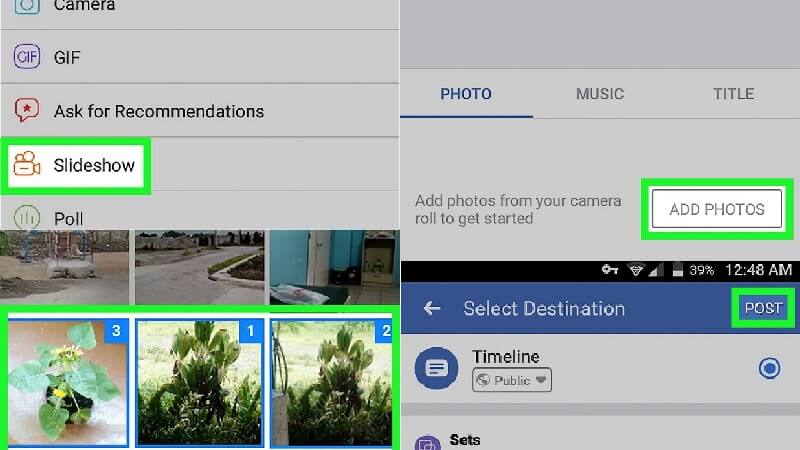
2부. Facebook을 위해 전문적으로 비디오와 사진을 합성하는 권장 방법
내장 기능 외에 Facebook에서 비디오 콜라주를 만드는 다른 방법이 있습니다. Vidmore 비디오 컨버터. 이 응용 프로그램은 Mac 및 Windows 장치 모두에서 다운로드할 수 있습니다. 오디오, 사진 및 비디오를 변환하는 기능으로 인해 가장 포괄적인 응용 프로그램 중 하나로 간주됩니다. 그 외에도 Facebook 앱과 같은 사용자 친화적 인 인터페이스가 있습니다.
Facebook 계정에 게시할 비디오 콜라주를 만드는 방법을 찾고 있다면 이 앱을 사용하여 가능하게 만드십시오. 그리고 그것에 대한 좋은 소식은 다른 축하 행사와 일치하는 다른 레이아웃과 테마를 선택할 수 있다는 것입니다. 그 중 일부는 크리스마스, 새해 및 발렌타인 테마입니다. 뿐만 아니라 배경 노래를 삽입하여 비디오 콜라주에 풍미를 더할 수 있습니다.
이 도구를 사용하여 비디오 콜라주를 만드는 방법이 궁금할 수 있습니다. 이 도구의 작동 방식을 돕기 위해 Facebook 계정에 대한 비디오 콜라주를 만드는 데 사용할 수 있는 접근 방식 목록이 있습니다.
1 단계: 비디오 콜라주 메이커 응용 프로그램 받기
아래 표시된 다운로드 버튼 중 하나를 클릭하여 Vidmore 비디오 컨버터를 다운로드하고 설치합니다. 그런 다음 장치에서 실행하여 파일 편집을 시작하십시오.
2 단계: 사진 또는 비디오 파일 추가
프로그램이 지금 실행 중이면 콜라주 패널을 편집 기능으로 안내합니다. 원하는 레이아웃을 선택하고 을 더한 템플릿 중앙에 서명한 다음 라이브러리에서 사진 및 비디오 파일을 선택합니다.
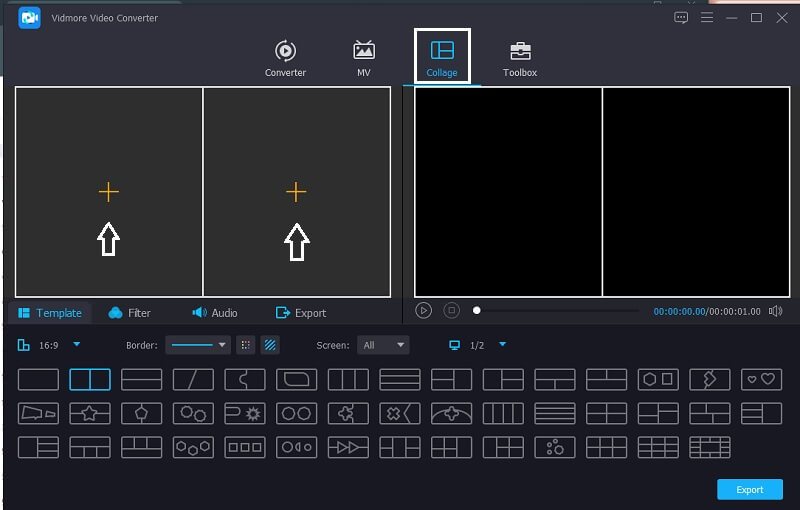
3 단계: 비디오 템플릿 선택
선택한 템플릿에 따라 원하는 만큼 동영상을 추가할 수 있습니다. 비디오 콜라주에 향신료를 추가하려면 필터 탭을 따라 템플릿 버튼을 클릭하고 효과 당신이 원하는 그. 오디오 트랙을 삽입하려면 오디오 섹션으로 이동하여 을 더한 서명한 다음 필요한 오디오 트랙을 추가하십시오.
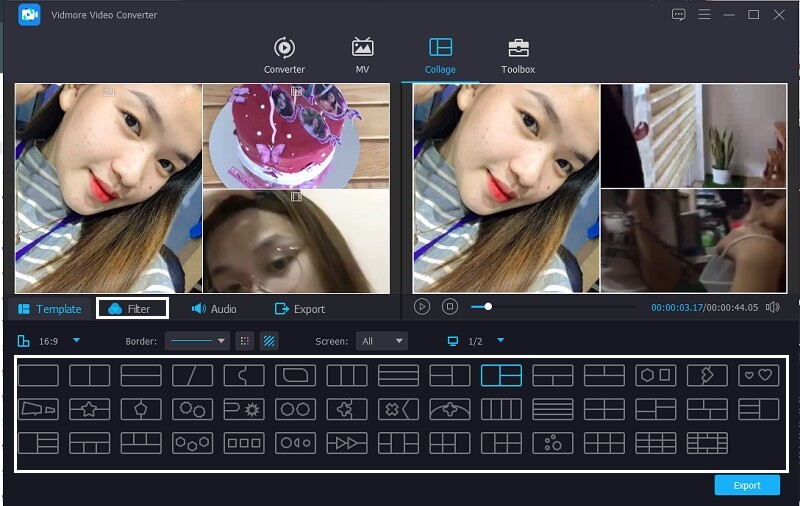
4 단계: 콜라주 비디오 저장
비디오 콜라주 만들기가 끝나면 이제 수출 도구 인터페이스 하단에 있는 버튼. 그런 다음 내보내기 시작 비디오를 성공적으로 내보내려면
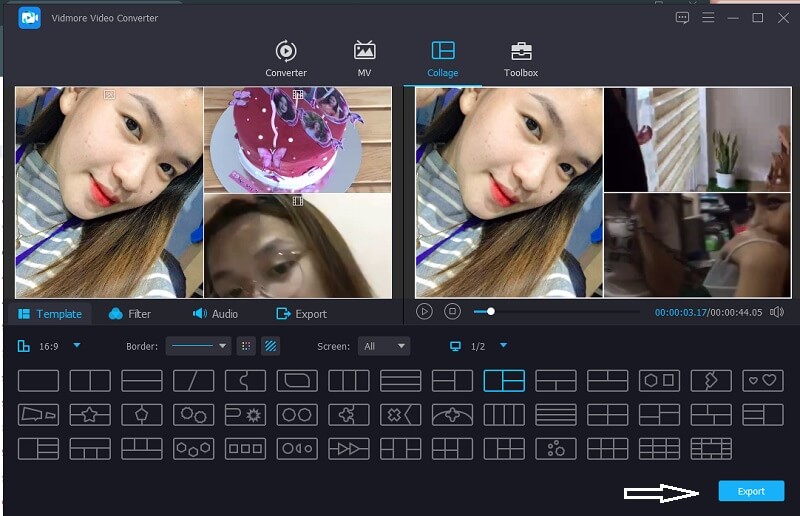
3부. Facebook에서 비디오 콜라주를 만드는 방법에 대한 FAQ
1. Vidmore가 변환할 수 있는 최대 파일 크기는 얼마입니까?
좋은 점은 Vidmore가 최대 파일 크기를 요구하지 않는다는 것입니다. 따라서 비디오 콜라주의 길이는 중요하지 않습니다.
2. Facebook의 슬라이드쇼 기능이 제거되었습니까?
안타깝게도 Facebook 앱의 슬라이드쇼 기능은 이미 제거되었으므로 사용할 수 없습니다. 따라서 더 이상 슬라이드 쇼 비디오를 만드는 옵션이 아닙니다.
3. 모바일 장치에 무료로 다운로드할 수 있는 비디오 콜라주 메이커는 무엇입니까?
모바일 장치에 무료로 다운로드할 수 있는 수많은 비디오 콜라주 메이커 응용 프로그램이 있습니다. 그 중 일부는 InShot, ViVa Video 및 Kinemaster입니다.
결론
이제 Facebook 계정에서 비디오 콜라주 슬라이드쇼를 만들 수 있습니다. 그러나 앱에서 더 이상 슬라이드쇼 기능을 볼 수 없는 경우 대체 도구를 사용하여 다음을 수행할 수 있습니다. Facebook에서 비디오 콜라주 만들기. 대안임에도 불구하고 풍부하고 강력한 편집 기능을 가지고 있기 때문에 구입하면 낭비가 되지 않습니다. 그래서 당신은 무엇을 기다리고 있습니까? 자신의 비디오 콜라주를 만들고 Facebook 계정에 게시하십시오!


